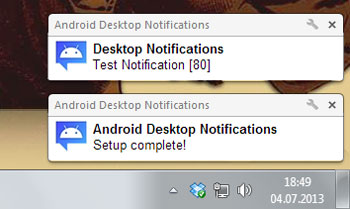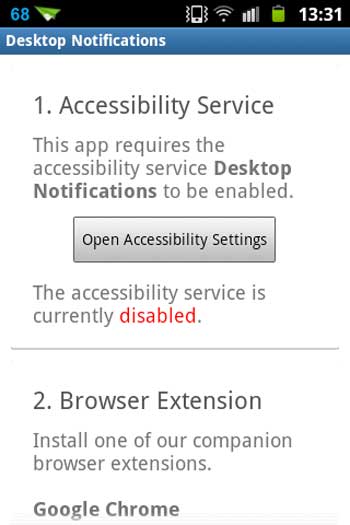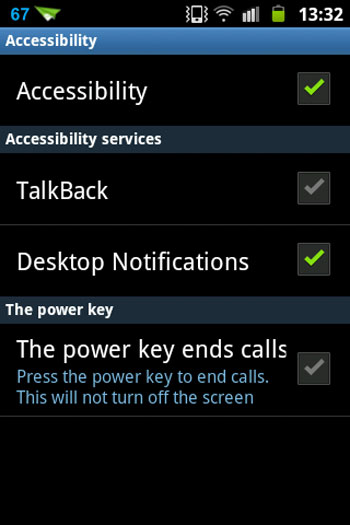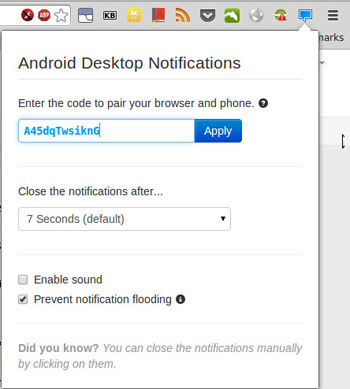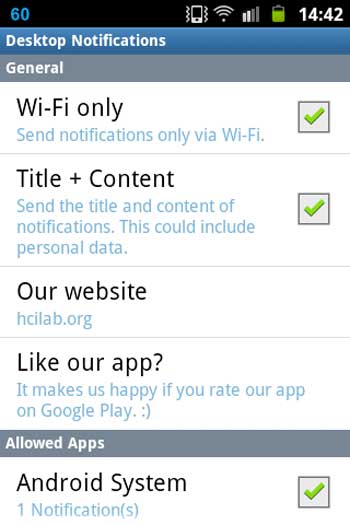۶ سال بعد از عرضه آیفون٬ اپل بالاخره تغییراتی اساسی در ظاهر و حس کلی iOS به وجود آورد. بیشتر این تغییرات -از جمله مرکز جدید برای آگاهسازی ها٬ چندوظیفگی سریع٬ و انتقال فایل با وای فای دایرکت- سال ها است که در دسترس کاربران اندروید هستند.
شاید در سال ۲۰۱۴ اپل قابلیت هایی را که از سال ۲۰۱۲ بر روی اندروید ارائه می شوند٬ نظیر ان اف سی٬ پنجره های نرم افزاری شناور٬ و صفحه کلید های اختصاصی را برای iOS عرضه کند. اما فعلا که خبری از آنها نیست.
از شانس بد تیم کوک و رقبا٬ کسی هم قرار نیست صبر کند٬ بنابراین اگر می خواهید ۱۰ میدانی را که اندروید در آنها برتری دارد بهتر بشناسید٬ در ادامه مطلب همراه صبا آسا شوید.
۱. چند پنجره همزمان

به طور پیش فرض هم اندروید ۴.۲ و هم آی او اس ۷ فقط یک پنجره را در آن واحد نمایش می دهند٬ در مورد پلتفرم اپلتغییری هم میسر نیست. با این حال اندروید به توسعه دهندگان امکان می دهد تا اپلیکیشن های شناوری درست کنند که قابل نمایش در محیط یک اپلیکیشن دیگر هستند.
سامسونگ٬ ال جی و ایسر هر سه از این ویژگی استفاده های جالبی کرده اند و آنها را در نسخه های اختصاصی اندروید برای دستگاه های خود ارائه نموده اند. در گوگل پلی هم حدود ۲۰ اپلیکیشن شناور هست.
۲. اشتراک گذاری جهانی

فرقی نمی کند از کدام اپلیکیشن استفاده می کنید٬ اندروید یک منوی اشتراک گذاری را با گزینه های فراوان٬ در همه جا ارائه می کند. می خواهید از داخل مرورگر دلفین عکسی به پینترست ارسال کنید٬ هیچ مشکلی نیست. زیرا این فهرست اشتراک گذاری به اپلیکیشن ها وابستگی ندارد. توسعه دهندگان دلفین موقع ساخت آن اصلا نیازی به فکر کردن درباره پینترست ندارند.
اما در iOS هر اپلیکیشن منوی اشتراک گذاری خاص خودش را دارد. بنابراین اگر سازندگان اپلیکیشن گالری عکس دلخوا کاربر٬ یادشان رفته باشد گوگل پلاس را در فهرست آورده باشند٬ از داخل آن اپلیکیشن نمی شود عکسی به پلاس ارسال کرد.
۳. صفحه کلید های مستقل

در iOS 7 شما قادر به انتخاب هر نوع کیبوردی هستید. فهرست انتخاب ها نیز عبارت است از: صفحه کلید پیش فرضاپل. از حق انتخاب تان لذت ببرید!
در اندروید اوضاع فرق دارد٬ می توانید کیبورد اصلی را با هر برنامه ای که ترجیح می دهید جایگزین کنید. SwiftKey یکی از آنها است که چشم ها و انگشت های زیادی را به خود خیره و جلب کرده٬ و حتی الگوهای تایپ شما را شناسایی و از آنها برای پیش بینی کلمه بعدی که قصد نوشتنش را دارید٬ استفاده می کند. دنبال SwiftKey برای iOS نگردید٬ یافت می نشود گشته ایم ما.
۴. پشتیبانی از NFC

بله با iOS 7 شما یکی از تمیز ترین راه های به اشتراک گذاشتن فایل ها در یک محیط درون پلتفرمی را دارید٬ با این حال باید یک جستجوی اضافه هم باید کرد و خبری از کوبیدن پشت تلفن ها به هم و ارسال خودکار فایل ها نیست. چون ان اف سی در کار نیست.
ان اف سی یک کاربرد دیگر هم دارد و آن فعال کردن برنامه ها با روشی مشابه tap-to-pay است که با آن می شود پخش موسیقی بر روی بلندگوهای مجزا را انجام داد٬ و از این دست کارها که زیادند.
۵. ویجت ها و صفحه خانگی

بسیار خوب٬ صفحه قفل iOS 7 را باز می کنیم و هر بار تنها چیزی که داریم تعدادی آیکون گوشه گرد است که اپلیکیشن های گلچین شما را نمایش می دهند. اما با اندروید و پوسته های اختصاصی شرکت ها شما می توانید چندین محیط مختلف (شبیه دسکتاپ پی سی) داشته باشید با ویجت های رنگارنگی که پویایی خاصی هم به نمایشگرتان می بخشند.
هزاران ویجت در گوگل پلی هست که انعطاف زیادی به اندروید می دهند٬ چیزی که در آی او اس یافت نمی شود.
۶. کار با فایل های سیستمی و پیوست آنها

فرقی نمی کند بابت کدام یک از شاهکارهای طراحی اپل پول بدهید٬ به هر حال وسیله ای است متعلق به شما. ولی انگار اپل اینطور فکر نمی کند٬ چون فایل های سیستمی را از شما مخفی کرده و کار الصاق متن یا حتی مرور پوشه ها را غیرممکن نموده.
در اندروید اما کلی سوراخ سمبه برای سرک کشیدن هست. می شود هر نوع فایلی را به ایمیل ها ضمیمه کرد٬ چهاپلیکیشن جیمیل باشد چه K-9 Mail.
در iOS گرچه می توانید از داخل محیط اپلیکیشن Mail عکس و ویدیو به ایمیل ضمیمه کنید ولی برای فرستادن فایل های آفیس٬ پاورپوینت یا موارد دیگر٬ نیاز به استفاده از گزینه اشتراک فایل اپلیکیشن دیگری دارید٬ مثلا iWork.
وقتی دستگاه اندرویدی تان را به یک پی سی وصل کنید می شود فایل های سیستمی آن را نیز مرور کرد٬ ولی با وصل کردن آیفون به کامپیوتر٬ فقط پوشه عکس ها را می شود دید نه چیز دیگر.
۷. نصب اپلیکیشن های غیرفروشگاهی

اپ استور یک انحصار تمام عیار است. تنها راه برای نصب نرم افزارهای جدید بر روی آیپد یا آیفون. البته جیل بریک می تواند این مانع را بردارد٬ ولی این فرآیند ریسکی را عده کمی انتخاب می کنند و تعداد برنامه های جیل بریکی هم آنقدرها زیاد نیست.
اما در مقابل اندروید را داریم که تعداد زیادی بازارچه مجاز و بی نهایت راه غیرمجاز برای نصب برنامه ها دارد.
اگر می خواهید آزادی نصب هر نرم افزاری را داشته باشید٬ اندروید گزینه مناسب برای شما است. حتی اگر قصد نوشتناپلیکیشنی برای خودتان و سپس به اشتراک گذاشتن آن را رفقا را دارید٬ دومی با ایمیل راحت امکان پذیر است. در حالی که برای آی او اس باید حتما لیسانس توسعه دهندگان داشته باشید.
۸. اور کلاک و کاهش ولتاژ

اگر آیپد یا آیفون شما کند شود و یا شارژ باتری کم آورده باشید٬ کاری از دستتان ساخته نیست. اما با اندروید چنان چه دستگاه را روت کرده باشید (راهنمای روت در صبا آسا) قادر به اورکلاک پردازنده برای افزایش قدرت٬ یا کاهش ولتاژ برای ذخیره عمر باقی مانده تلفن هستید. با این کار می شود عمر باتری نکسوس ۴ و گلکسی اس ۳ و نوت ۲ را تا ۲ ساعت افزایش داد.
۹. انواع و اقسام نسبت های صفحه نمایش

iOS 7 برای ۴ اندازه نمایشگر ۳.۵ و ۴ اینچی آیفون٬ و ۷.۹ و ۹.۷ اینچی آیپد ها ساخته شده٬ بنابراین فقط همین انتخاب ها را دارید٬ انتخاب هایی که اپل برای تان انجام داده.
اما اندروید این روزها حد و مرزی نمی شناسد٬ از تلفن های ۳ اینچی تا ۶ اینچی٬ از تبلت های ۷ اینچی تا ۱۳ اینچی٬ و حتی دسکتاپ های بزرگ. داک دارها هم که به نوعی تبلت های اندرویدی را تبدیل به لپ تاپ می کنند.
۱۰. لانچرهای شخصی

اگر اضافه کردن ویجت های رنگارنگ به صفحه خانگی کافی نبود٬ گزینه دیگری دارید: تغییر کامل لانچر٬ که از کشویاپلیکیشن ها تا شکل آیکون ها و انیمیشن های سیستم عامل را تغییر می دهد. دنیای اندروید آنقدر جای بزرگی است که فیسبوک هم برای خودش لانچر ساخته.
اما در iOS خبری از این کارها نیست٬ یک شکل ظاهری٬ یک نمای همیشگی برای آیکون ها٬ و فقط امکان تغییر تصویر پس زمینه. که البته با iOS 7 همین یک تغییر کوچک می تواند نمای کلی سیستم عامل را هم تغییر دهد٬ منتهی نه مثل تغییر لانچر.